Microsoft ha rilasciato il suo nuovissimo compagno di intelligenza artificiale (AI), Microsoft Copilot. Precedentemente noto come Bing Chat, Copilot dispone di una serie di nuove funzionalità che possono aiutarti a fare di più in meno tempo.
In questo articolo forniremo una breve descrizione di ciascuno dei nuovi copiloti IA di Microsoft, quindi ci concentreremo sul copilota Windows 11 e su cosa può fare per aumentare la tua produttività.
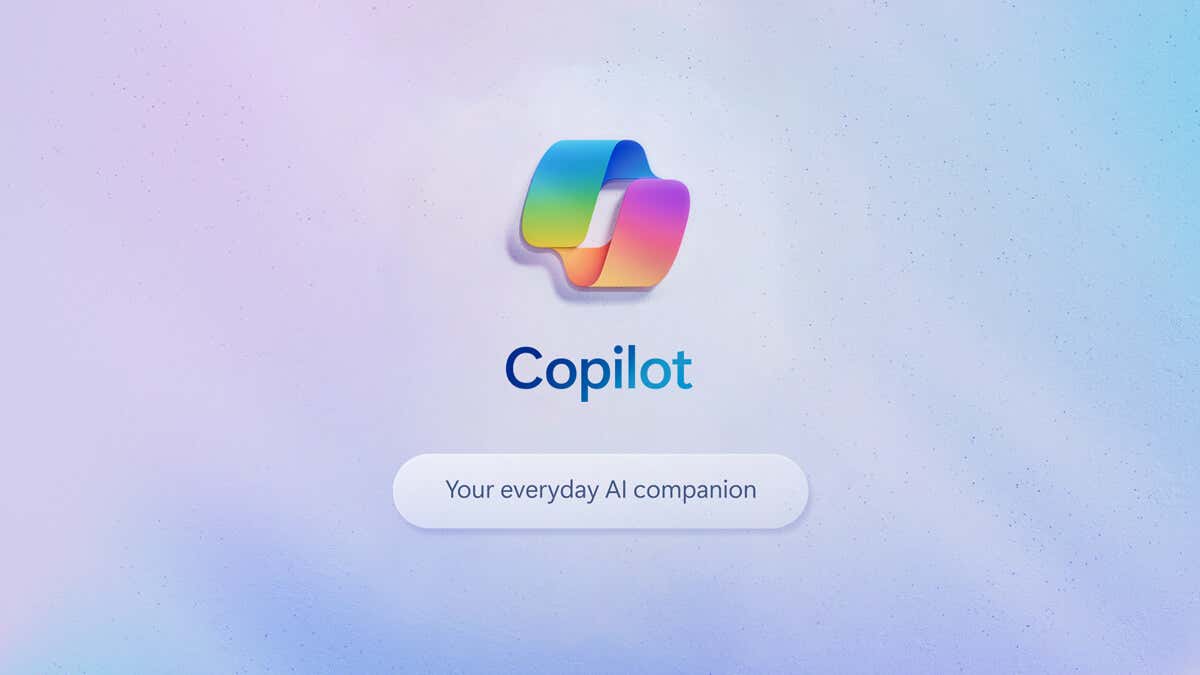
Che cos'è Microsoft Copilot?
Microsoft Copilot è un chatbot intelligenza artificiale a cui puoi chiedere di eseguire diverse attività, tra cui la generazione di testo e immagini e la risposta a domande generali. Il piano di Microsoft è quello di avere un copilota in ciascuna delle sue app per fornire assistenza e migliorare l'esperienza utente nell'ecosistema Microsoft.
Ecco i diversi copiloti attualmente disponibili o previsti per il rilascio futuro:
Come utilizzare Copilot in Windows 11
Per accedere a Copilot, dovrai eseguire l'aggiornamento alla versione più recente del sistema operativo Windows 11 (o 10). Premi il tasto Windows+ Iper aprire Impostazioni. Quindi vai a Aggiornamento e sicurezza>Windows Updatee seleziona Verifica aggiornamenti..
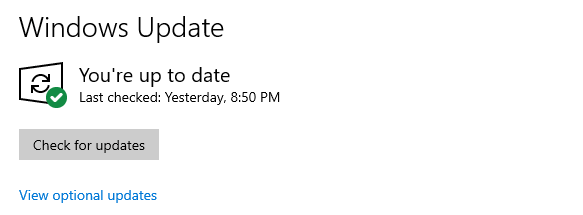
Una volta installato l'ultimo aggiornamento, dovresti vedere l'icona di Copilot apparire nella barra delle applicazioni. Se lo selezioni, si aprirà la barra laterale di Copilot sul lato destro dello schermo. Puoi anche premere il tasto Windows+ Cper aprire Copilot.
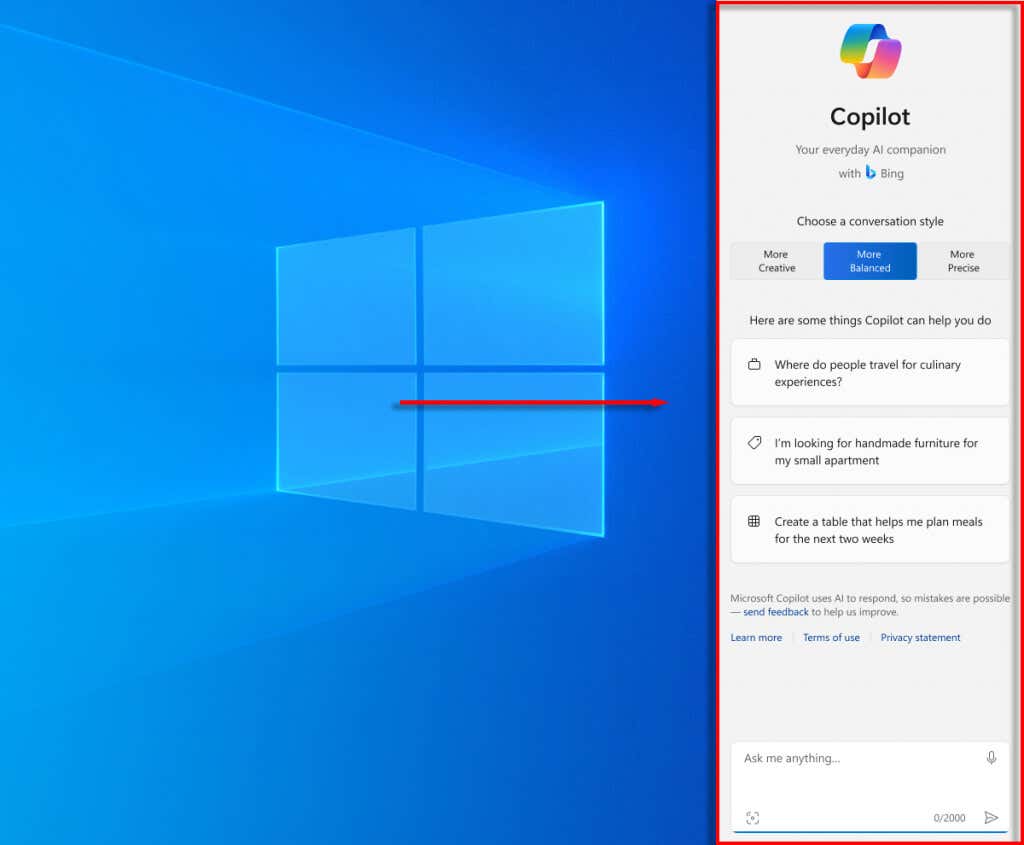
Nella parte inferiore della finestra vedrai alcuni esempi di ciò che Windows 11 Copilot può aiutarti a fare. Per iniziare, seleziona la casella di testo in basso che dice "Chiedimi qualsiasi cosa...", digita una domanda o un comando e premi Invio. Il chatbot Copilot eseguirà tale azione (se possibile) o risponderà con una risposta.
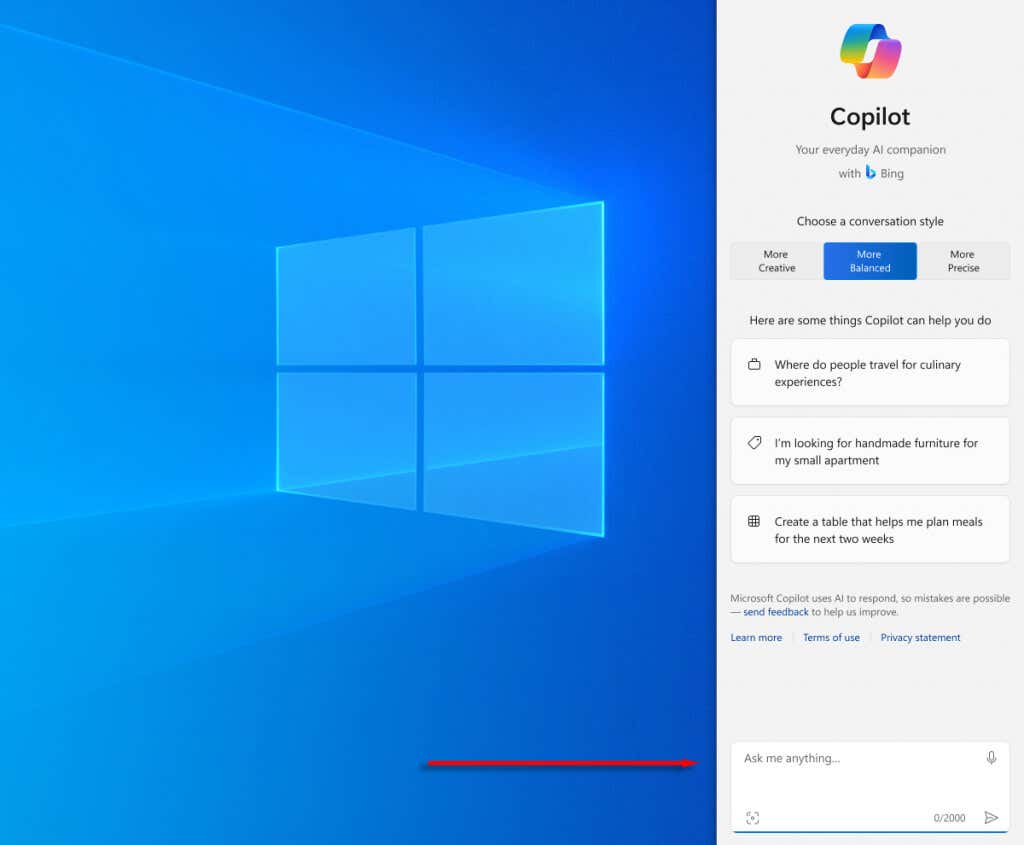
Nota:Copilot in Windows 11 è disponibile solo se accedi al tuo account Microsoft. Questo perché accede a Microsoft Copilot (l'effettivo strumento AI) tramite il tuo account per svolgere le sue funzioni. Ciò significa che Copilot non è disponibile se utilizzi un account locale.
Cosa puoi fare con Copilot in Windows 11?
Diamo un'occhiata alle varie attività che puoi eseguire con Windows 11 Copilot:
1. Fai domande al copilota su Windows 11
Come tutti gli altri assistenti IA basati sul linguaggio naturale, puoi porre domande di base a Copilot e lui effettuerà ricerche in Internet o utilizzerà le sue capacità di generazione di testo tramite intelligenza artificiale per rispondere. Una differenza è che con Copilot puoi impostare il tono della chat su Creativo, Bilanciato o Preciso. In base alla tua scelta, le risposte potrebbero essere più brevi e incisive oppure più lunghe e più creative.

2. Utilizza Copilot per eseguire attività di base e modificare le impostazioni di base
Una delle migliori nuove funzionalità di Copilot è che puoi utilizzarlo per eseguire operazioni e modificare le impostazioni, risparmiando tempo e fatica. Ad esempio, puoi abilitare la modalità oscura, aprire lo strumento di cattura e acquisire uno screenshot, organizzare le finestre dell'app e qualsiasi cosa ti venga in mente.
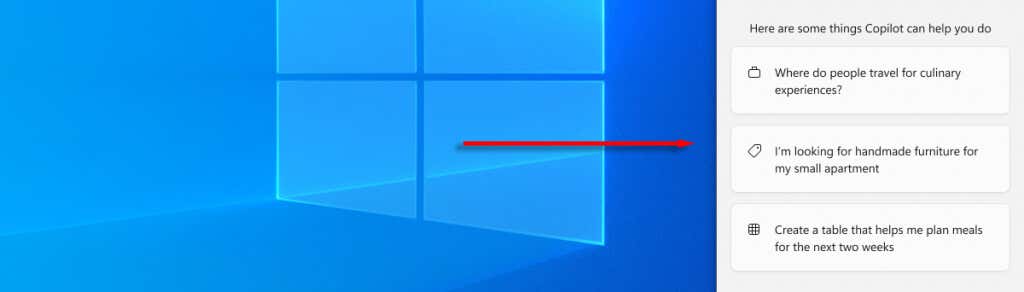
Per modifiche di impostazioni davvero basilari, come la regolazione del volume, Copilot è meno efficiente. Ma se stai cercando un'ambientazione oscura e non sai dove trovarla, questo può davvero aiutarti ad accelerare le cose.
Puoi anche utilizzare Copilot per aprire le app scaricate da Microsoft Store. Sfortunatamente, al momento non è possibile aprire app esterne all'ecosistema Microsoft.
3. Utilizza Copilot per generare email, documenti Word e altro
Copilot utilizza il modello di linguaggio di grandi dimensioni GPT di OpenAI per produrre contenuti IA generativi su richiesta. Fondamentalmente, questo significa che hai accesso a ChatGPT dalla barra delle applicazioni. Puoi chiedergli di creare un'e-mail da inviare ai tuoi colleghi, creare una tabella da un particolare set di dati e molto altro..
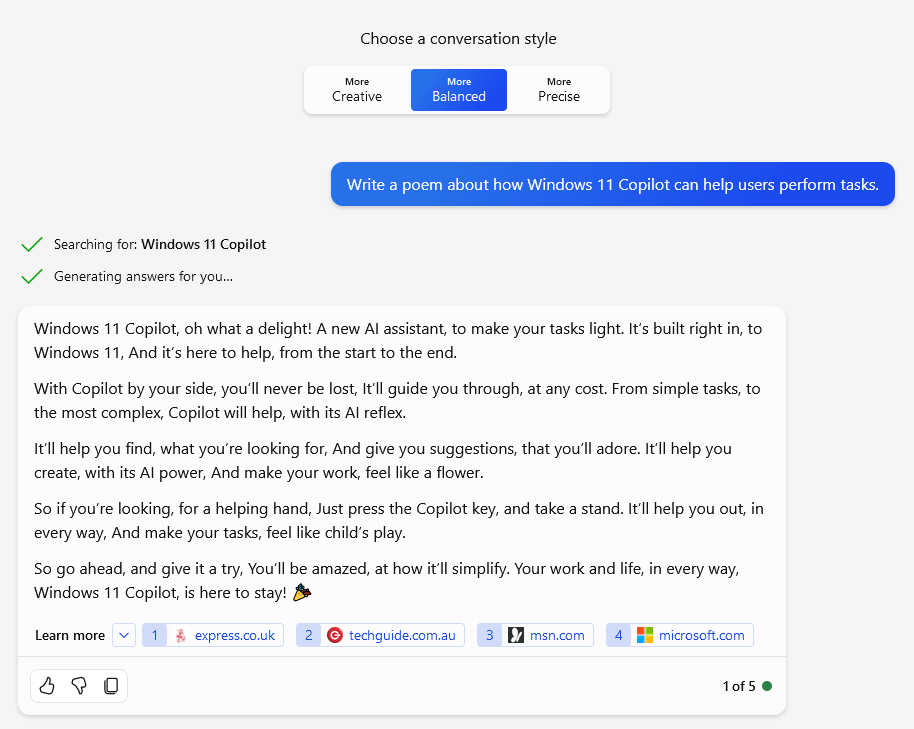
Anche se i risultati non sono sempre buoni quanto quelli scritti da una persona reale, la funzionalità di generazione di testo di Copilot AI può sicuramente aiutarti ad accelerare il tuo lavoro.
4. Utilizza Copilot per generare e analizzare immagini
Il nuovo strumento Copilot di Windows è basato su DALL-E 3 e può essere utilizzato per generazione di immagini e visualizzazione. È stato persino integrato nell'app Paint per consentirti di generare e modificare le immagini con facilità.
Ecco un'immagine creata da Copilot dal messaggio "Genera un'immagine di Windows 11 Copilot come un robot in piedi in un campo".

Chiedi semplicemente a Copilot di eseguire il rendering di qualsiasi scena della tua immaginazione e produrrà un'immagine in base al tuo suggerimento. Ricorda che qualsiasi immagine generata da Copilot dispone delle credenziali AMIA (Authentication Metadata Image Attribution) e non può essere protetta da copyright.
Puoi anche caricare un'immagine su Copilot e porre domande sull'immagine. Se l’immagine ha dei volti, li sfoca e li nasconde all’intelligenza artificiale per proteggere la privacy di ogni individuo. Il copilota spesso riesce a capire da dove proviene una foto o un'immagine (se è stata scattata in un luogo noto o disegnata da un artista famoso) e fornire una breve descrizione di cosa sta succedendo nell'immagine.
5. Utilizza Copilot per riepilogare una pagina Web
Poiché Copilot è incorporato in Microsoft Edge, puoi utilizzarlo facilmente per fornire un riepilogo di qualsiasi pagina Web visitata. Riepilogare i contenuti online è particolarmente utile se non hai tempo per leggere un lungo articolo ma vuoi coglierne i concetti principali.
Vola a tutto gas con Microsoft Copilot
Gli strumenti basati sull'intelligenza artificiale stanno rapidamente conquistando il mercato, dalle immagini generate dall'intelligenza artificiale alle app per la produttività e tutto il resto. Ora, tutto ciò di cui hai bisogno è l'ultima versione di Windows e puoi ottenere la piena funzionalità dell'intelligenza artificiale con un pulsante.
.